Загрузить мод GCam для всех устройств Android (камера Google без рута)
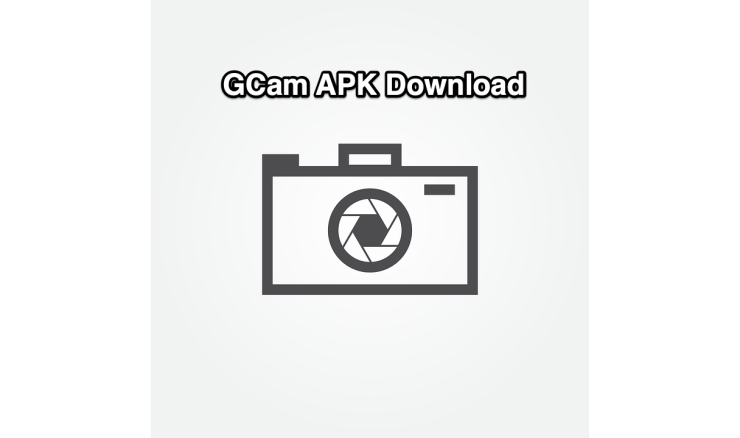
За последние годы в устройствах Android произошли значительные улучшения практически во всех подразделениях. Устройства с полдюжиной оперативной памяти и 128 ГБ встроенной памяти в сочетании с новейшим чипсетом Snapdragon больше не являются надуманной реальностью. Однако камеры — это тот сегмент, который все еще оставляет желать лучшего. OEM-производители продолжают добавлять мегапиксели в свои устройства, но это не единственный критерий оценки качества камеры.
Рассмотрим это в качестве примера: устройства Pixel, как известно, имеют лучшую камеру, однако в технических характеристиках она указана как 16 МП + 12,2 МП. Кроме того, хотя не каждый может купить устройство Pixel, но благодаря экосистеме Android с открытым исходным кодом вы можете сразу же ощутить вкус камеры Pixel на своем устройстве.
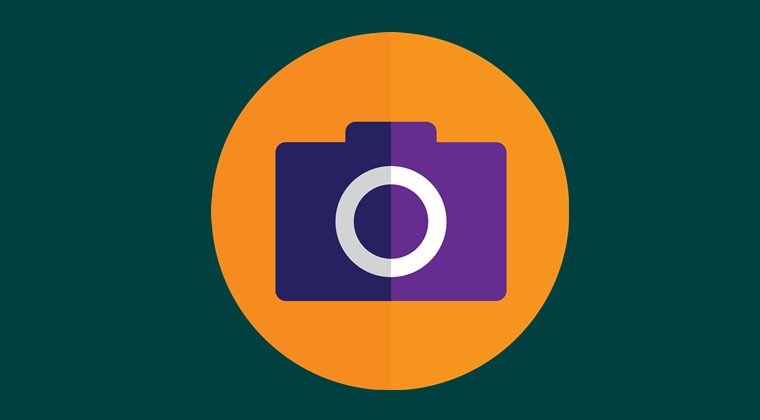
Многие разработчики перенесли камеры Pixel, известные как Google Camera или более популярное GCam, на множество устройств Android. В этом посте мы перечислим порты Gcam для всех устройств Android. Но сначала давайте проверим, что может предложить эта камера, после чего мы поделимся необходимыми условиями, а также ссылками для скачивания. Следуйте дальше.
Что такое GCcam или мод Google Camera?
GCam Mod – это порт Google Camera, который предлагает G-Camera для всех устройств Android без root-доступа и обеспечивает доступ ко всем функциям Google Camera даже на неподдерживаемых телефонах.
Функции камеры Google
Google Camera может предложить довольно много примечательных функций. Мы не будем вдаваться в подробности всех этих функций, достаточно краткого описания без особого технического жаргона. Просмотрите список функций, а затем нажмите ссылку для загрузки GCam для вашего устройства из раздела ниже.
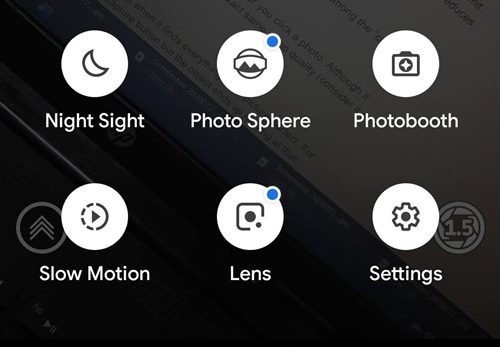
HDR+
Усовершенствованная версия HDR. Этот режим использует наложение изображений для управления пределом экспозиции. Кроме того, он сохраняет детали изображения, повышает общую резкость и снижает уровень шума.
Портретный режим
За счет размытия фона объект выделяется из «толпы».
Анимированные фотографии
Он объединяет несколько секунд до и после нажатия на фотографию. Хотя он и не имеет звука как такового, но обеспечивает такое же качество видео (считайте, что это гораздо лучшая версия GIF).
Лучший снимок
GCam сделает фотографию только тогда, когда сочтет, что все идеально. Например, если вы нажали кнопку захвата, но в этот момент объект начинает двигаться, приложение не будет щелкать это изображение, а будет выдавать рекомендации по исправлению кадра.
Фотокабина
Как только вы улыбнетесь, Google сделает ваше фото настолько просто, насколько это возможно!
Суперразрешение
Благодаря оптической стабилизации изображения качество увеличенных изображений улучшается.
Ночной прицел
Одна из основных причин, по которой многие люди в конечном итоге ищут GCam для своих устройств, заключается в том, что Night Sight позволяет ценить изображения, сделанные в условиях экстремально низкой освещенности.
Астрофотография
Появившаяся в Google Camera версии 7 и более поздних версиях, она позволяет делать снимки звезд на ночном небе при соблюдении определенных требований.
Установка Google Camera на Android
Итак, имея такое множество полезных и интересных функций, вам обязательно захочется его попробовать. В связи с этим вот все, что вам нужно знать.
Шаг 1. Проверьте поддержку Camera2API
Начнем с того, что ваше устройство должно поддерживать Camera2API. Чтобы проверить это, вы можете загрузить приложение Camera2API Probe из Play Store. Затем запустите его и проверьте уровень поддержки оборудования.
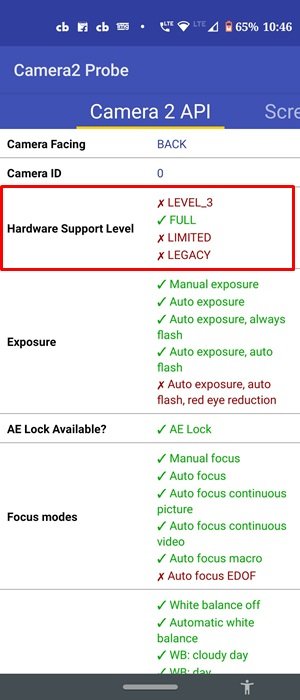
- Устаревшая версия означает, что ваше устройство не поддерживает Camera2API.
- Ограничение, с другой стороны, означает, что ваше устройство поддерживает некоторые функции Camera2API.
- Полный означает, что он поддерживает почти все функции.
- Если вы видите уровень 3, возможно, ваше устройство способно поддерживать некоторые дополнительные функции (например, обработку УФ-излучения и захват необработанных изображений), помимо Camera2API.
К счастью, большинство устройств поставляются с включенным Camera2API, поэтому вам не потребуются какие-либо настройки, такие как разблокировка загрузчика или рутирование вашего устройства.
Шаг 2. Разрешите установку из неизвестных источников
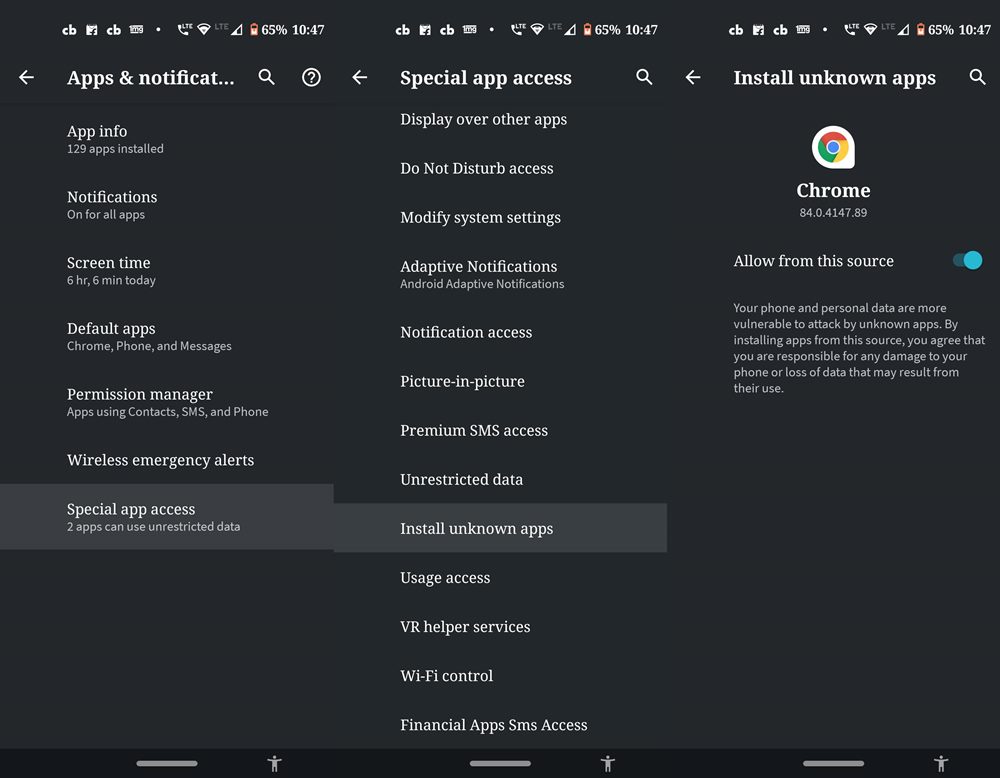
Кроме того, поскольку вы загружаете неопубликованный порт GCam, вам придется разрешить установку из неизвестных источников. Для этого перейдите в «Настройки» >«Приложения и уведомления» >«Дополнительно» >«Доступ к специальным приложениям» >«Установить неизвестные приложения» >выберите приложение, через которое вы будете загружать порт Google Camera, и включите переключатель.
Шаг 3. Размещение XML-файла
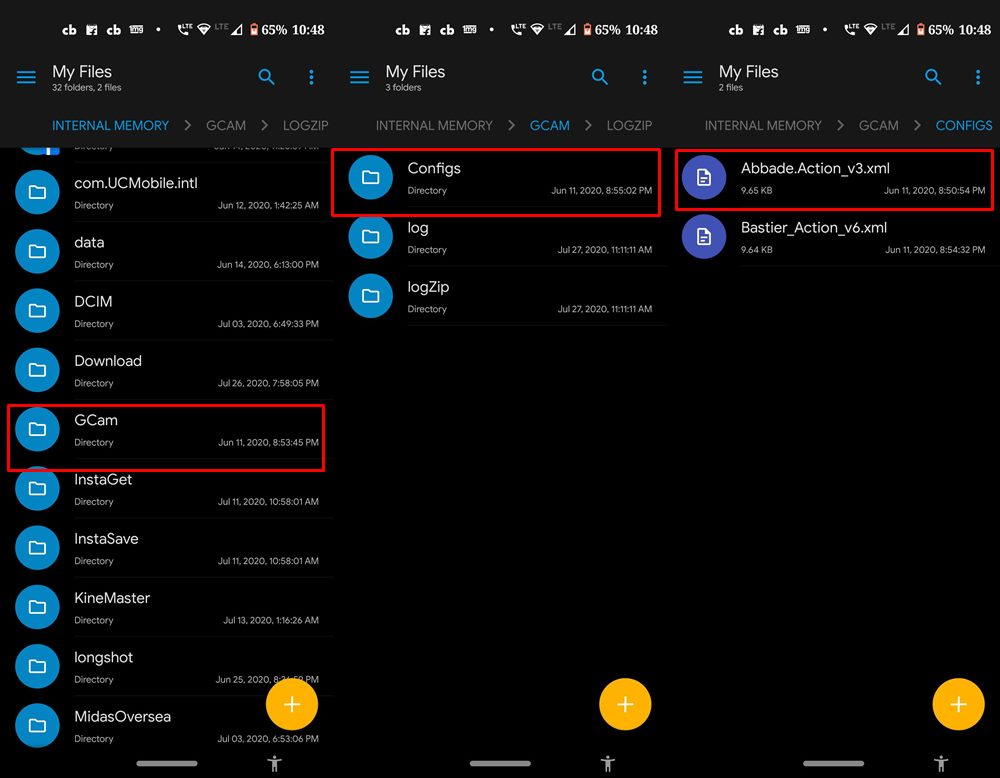
Некоторые GCam также поставляются с XML-файлом конфигурации. Вам просто нужно загрузить его, и оптимизированные настройки камеры будут применены автоматически. Для этого после загрузки соответствующего XML-файла создайте новую папку во внутренней памяти вашего устройства и назовите ее GCam. Затем создайте в нем еще одну папку с именем Configs. Наконец, поместите этот XML-файл в эту папку.
Шаг 4. Установка файлов конфигурации
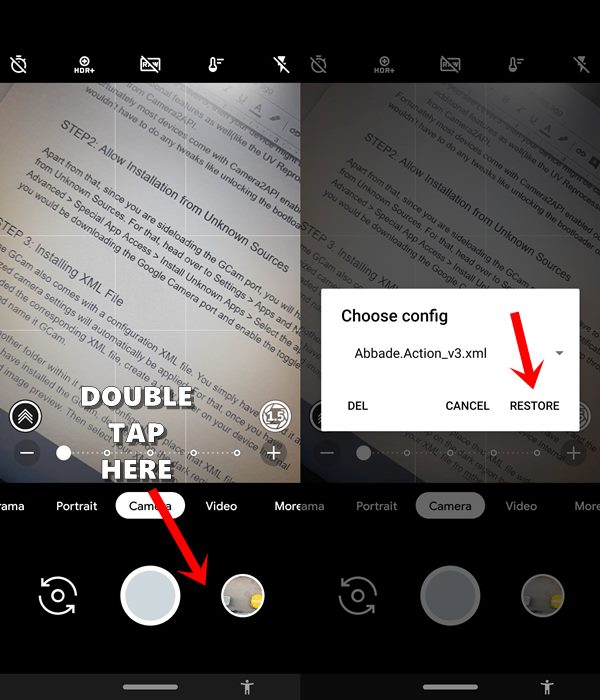
После установки GCam дважды коснитесь темной области между затвором камеры и предварительным просмотром изображения. Затем выберите XML-файл в раскрывающемся меню и нажмите «Восстановить».
Это все, что нужно. Теперь вы можете загрузить порт Google Camera для своего устройства из раздела ниже.
Камера Google для всех телефонов Android
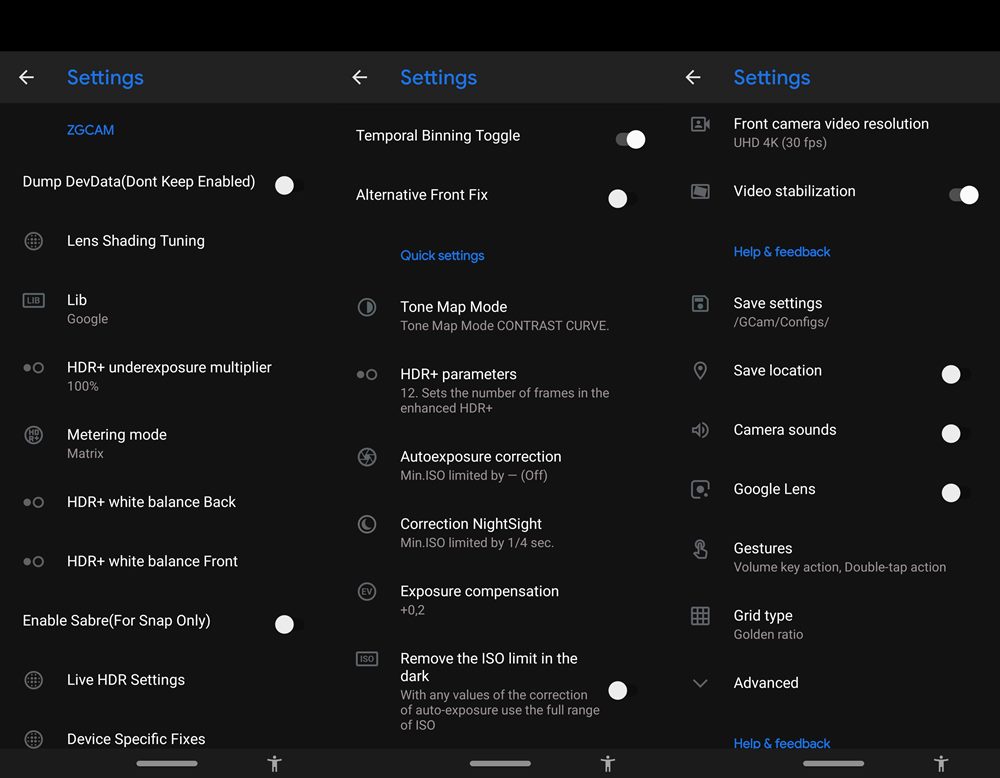
Хотя большинство этих сборок GCam были взяты из Репозиторий Google Camera Celsoazevedo , некоторые также были взяты со страницы соответствующего разработчика на XDA.
1. Сяоми | Редми | Поко
- Poco F1 ( скачать )
- Poco X2 ( скачать )
- Redmi Note 9 Pro ( Скачать )
- Redmi Note 9 Pro Max ( Скачать )
- Redmi Note 4 ( Скачать или Скачать )
- Redmi Note 5 Pro, 6 Pro ( скачать )
- Redmi Note 7, 7S, 7 Pro ( скачать )
- Redmi Note 8 Pro ( скачать )
- Redmi Note 8 ( скачать )
- Redmi 7 ( Скачать )
- Redmi K20/Mi 9T/Redmi K20 Pro ( скачать )
- Redmi 8 ( скачать )
- Mi A3 ( скачать )
- Mi A2 ( Скачать )
- Mi A1 ( Скачать )
- Mi A2 Lite ( Скачать )
2. Серия Google Pixel
| Google Pixel/Pixel XL |
|
| Google Pixel 2/Pixel 2 XL |
|
| Google Pixel 3/Pixel 3 XL |
|
| Google Pixel 3/Pixel 3 XL |
|
| Google Pixel 3a/Pixel 3a XL |
|
| Google Pixel 4/Pixel 4 XL |
|
3. Самсунг
- Samsung Galaxy A71 ( Скачать )
- Samsung Galaxy S10 Lite ( Скачать )
- Galaxy S9, S9+, S10, S10+ Вариант Exynos ( скачать )
- Вариант Exynos серии Galaxy S8 ( Скачать )
- Galaxy Note 10, Note 10+ Exynos Variant ( Скачать , вы также можете попробовать этот APK-файл GCam для других устройств на базе Exynos
- Вариант Galaxy Note 9 Exynos ( Скачать )
- Galaxy S10, вариант S10+ Snapdragon ( Скачать )
- Galaxy Note 10, Note 10+, вариант Snapdragon ( Скачать )
4. OnePlus
- OnePlus 3 ( Скачать )
- OnePlus 5, 5T ( Скачать или Скачать , XML-конфигурация )
- OnePlus 6, 6T ( Скачать )
- OnePlus 7, 7 Pro, 7T, 7T Pro ( Скачать АПК , XML-конфигурация )
5. Моторола
- Motorola One Power (загрузить для Андроид 10 , скачать для Андроид 9 )
- Moto One Action ( Скачать )
- Moto G5 Plus, G5s Plus ( Скачать или Скачать )
6. ASUS
- ZenFone Max Pro M1 ( Скачать , если у вас Android P, Скачать , если у вас Android Q)
- Asus ZenFone Max Pro M2 ( скачать )
- Asus 6, 6Z ( Скачать АПК , XML-конфигурация для Android 10 / Скачать АПК для Android 9)
- Asus Zenfone 5Z ( Скачать для Pie, Скачать для Q)
7. NOKIA
| Nokia 8.1 | |
| Nokia 8 | |
| Nokia 7 Plus | |
| Nokia 7.2 | |
| Nokia 6 | |
| Nokia 5 |
8. Реалме
- Realme 6 Pro ( Скачать )
- Realme 6 ( Скачать )
- Realme 5 Pro ( скачать )
- Realme 5 ( Скачать )
- Realme 3 Pro ( скачать )
- Realme 3 ( скачать )
- Realme 2 Pro ( скачать или скачать )
- Realme 1 ( Скачать )
- Realme X2 ( скачать )
- Realme X2 Pro ( Скачать )
- Realme X ( Скачать или Скачать )
- Realme XT ( скачать )
9. LG
| LG G4 | |
| LG G5 | |
| LG G6 | |
| LG G7 ThinQ | |
| LG G8 ThinQ | |
| LG V20 | |
| LG V30 | |
| LG V40 ThinQ |
Заключительные замечания
Итак, это все из этого руководства по порту GCam для всех устройств Android. Имейте в виду, что, поскольку это модифицированная версия, которая была «портирована» для вашего устройства, на этом пути у вас могут возникнуть некоторые проблемы со стабильностью. Идеального порта как такового не существует. Вам придется опробовать другие сборки GCam, если текущая не даст плодотворных результатов.
Аналогично, не все порты GCam поставляются с файлом GCam, и если он недоступен для вашей версии, вы также можете вручную настроить параметры в меню «Настройки». На этом мы завершаем руководство. Если у вас возникли проблемы или если GCam вашего устройства отсутствует в этом списке, сообщите нам об этом в комментариях ниже.


